Windows10系统之家 - 安全纯净无插件系统之家win10专业版下载安装
时间:2020-08-28 16:14:12 来源:Windows10之家 作者:huahua
正常来说,电脑的颜色都是校准好的,但是难免有错误的时候,win10系统怎么调整色彩饱和度?在系统设置里校准win10电脑颜色,调整一个合适的显示器颜色是非常关键的,这会影响我们视觉体验。具体的教程一起来看看吧。
win10系统怎么调整色彩饱和度
1、点击屏幕左下方的windows,点击设置
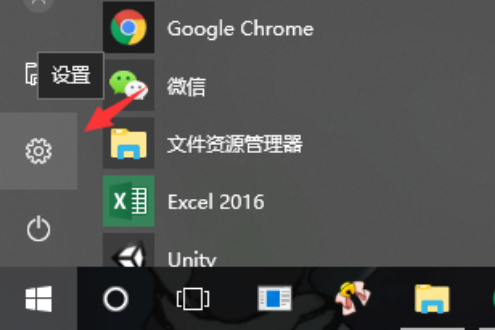
2、点击系统
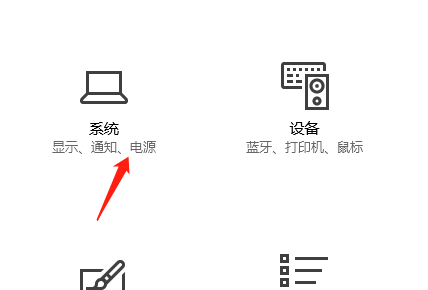
3、左侧点击显示
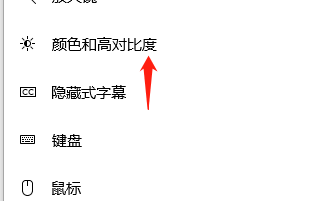
4、点击显示适配器属性
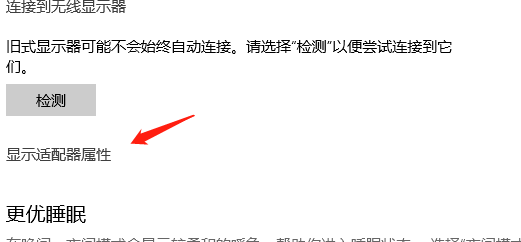
5、切换到颜色管理
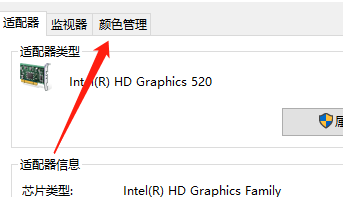
6、弹出界面点击按钮
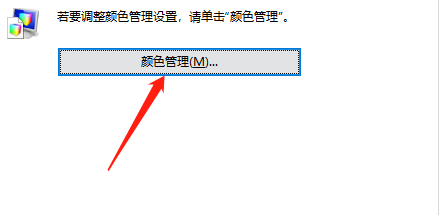
7、打开高级
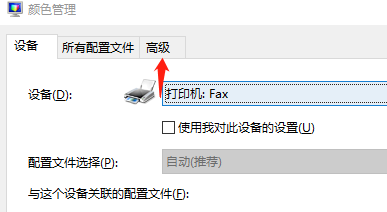
8、点击饱和度一栏
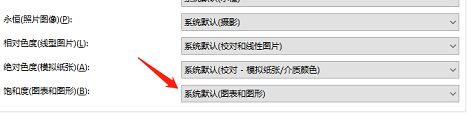
9、选择饱和度效果
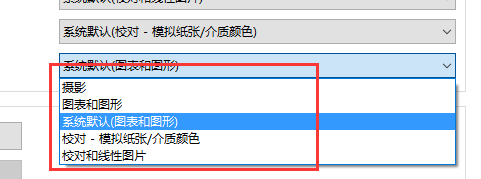
10、这样就完成了饱和度设置
相关文章
热门教程
热门系统下载
热门资讯





























